2019年03月04日更新
Google Playストアの「ダウンロードを保留しています」を解除する対処法!
Google Playのアプリが「ダウンロードを保留しています」という状態が続いてダウンロード出来ないことがあります。今回はその「ダウンロードを保留しています」状態を解除してGoogle Playのアプリをダウンロード出来るようにする方法をお伝えします。
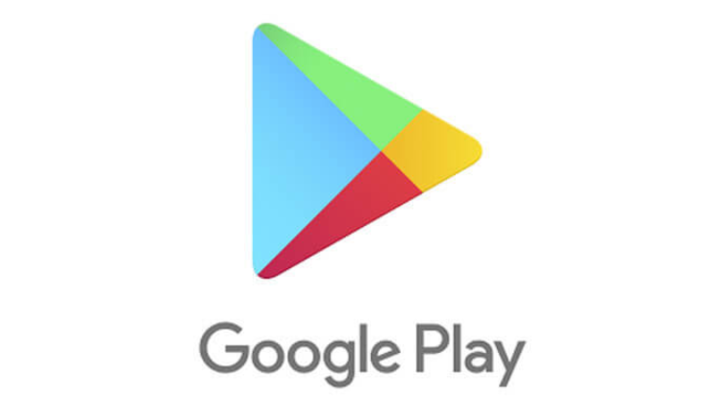
目次
- 1Google Play「ダウンロードを保留しています」と表示の原因
- ・複数のアプリをダウンロードしてる場合
- ・複数のアプリをアップデートしてる場合
- ・通信環境に問題が生じた場合
- ・Android端末に問題が生じた場合
- 2Google Play「ダウンロードを保留しています」と表示された時の対処法
- ・1つずつアプリをダウンロード
- ・1つずつアプリをアップデート
- ・通信環境を変えてみる
- ・Android端末のストレージを増やす
- ・アプリの自動更新をOFF
- 3Google Playストアに原因があって「ダウンロードの保留」された時の解除の仕方
- ・Google Playストアをアップデート
- ・Google Playストアのキャッシュを削除
- ・Google Playストアを初期化
- 4他の原因でGoogle Play「ダウンロードの保留」された時の対処法
- ・提供元不明アプリを有効にする
- ・Android端末の日付と時刻を修正する
- ・Android端末を再起動
- ・通信制限がかかってないか確認
- ・SDカードの不具合
- ・アプリの提供元に確認する
- 5それでも保留解除できない場合はGoogle Playストアに問い合わせ
Google Play「ダウンロードを保留しています」と表示の原因
GooglePlayでアプリをダウンロードした際に「ダウンロードを保留しています」と表示される時の原因と考えられるものを下記にまとめました。原因ごとに対処法も変わりますので、原因ごとの対処法を試みたあと、GooglePlayのアプリのダウンロードをもう一度試みて下さい。
- GooglePlayストアで複数のアプリがダウンロードまたはアップデートされている場合
- Android端末の通信環境に問題がある場合
- Android端末のストレージの容量不足
- GooglePlayストアのアプリのキャッシュが削除されていない
- GooglePlayストアのアプリのアップデートにより不具合が生じている場合
googleplayの「ダウンロードを保留しています」がどうにもできない
— 平成最後のぼんさい (@bonsai2323) February 28, 2019
複数のアプリをダウンロードしてる場合
Android端末で「ダウンロードを保留しています」と表示される多くの原因はGooglePlayストアで複数のアプリをダウンロードしている場合です。複数のアプリをダウンロードすると、はじめにダウンロードを開始しようとしたアプリのダウンロードに時間がかかることがあります。
特にダウンロードしているアプリの中に容量の大きなものが入っていれば、さらに時間がかかることがあります。そのためダウンロードが保留されている時はいくつのアプリがダウンロードされていて、容量が大きいアプリが入っていないかを確認してみて下さい。
複数のアプリをアップデートしてる場合
Android端末のGooglePlayストアの設定で自動更新の設定にしている場合、自動的に複数のアプリをアップデートしようとしてしまい、ダウンロードが保留になることがあります。Android端末は一つずつアプリをアップデートするため保留になってしまいます。
通信環境に問題が生じた場合
モバイルデータ通信を利用してアプリをダウンロードしている場合、通信環境が問題な場合もあります。アプリのダウンロードには多くのデータ通信量が必要になるので、通信制限がかかっていることもあります。通信環境を確認してみて下さい。
Android端末に問題が生じた場合
ユーザー側の設定等の問題ではなくAndroid端末事態に問題が生じていることが原因の可能性もあります。色々な対処法を試してみても解決されない場合はAndroid端末自体の故障の原因もあるとお考え下さい。
Google Play「ダウンロードを保留しています」と表示された時の対処法
Playストアずっとダウンロードを保留しています…状態でスクスト起動できないっちょ(^_^)
— MOL (@Musicoholic71) February 28, 2019
上記の記事でダウンロードが保留されている原因と考えられるものを述べましたが、当てはまるものはありましたでしょうか。
それでは具体的に対処法をお伝えしていきます。紹介させていただく対処法を実践することで、多くの人はGooglePlayのアプリがダウンロードの保留を解除出来ると考えられますので、是非お試し下さい。
1つずつアプリをダウンロード
GooglePlayで複数のアプリをダウンロードしていることが原因で、「ダウンロードを保留しています」と表示されていると考えられる場合は1つずつアプリをダウンロードする方法を試して下さい。1つづつダウンロードすることは手間と考える人もいるかもしれませんが、複数のアプリを同時にダウンロードするより処理が早まることもあります。
1つずつアプリをアップデート
ダウンロードと同じく、複数のアプリを同時にアップデートすることもダウンロードが保留されることの原因となってしまいます。そんな時は1つずつアプリをアップデートする方法を試してください。
通信環境を変えてみる
モバイルデータ通信を使用していて、「ダウンロードを保留しています」と表示されていた場合はAndroid端末をWiFiに接続してみましょう。これによりGooglePlayストアのアプリがダウンロードの保留が解除されることがあります。
Android端末のストレージを増やす
GooglePlayでアプリを保存するためのストレージ容量不足が原因であることもあります。その時は現在のAndoroid端末のストレージ容量を確認した後、必要の無くなったアプリのアンインストールや写真、動画など、容量を多く使っているファイルの削除を行って、ストレージを増やすように対処して下さい。”設定”からストレージの容量を確認することが出来ます。
アプリの自動更新をOFF
GooglePlayで”アプリの自動更新の設定”がOFFになっているかどうかを確認して下さい。確認の方法は下記の通りになります。
Androidスマホの”ホーム画面”で”GooglePlayストア”のアプリをタップして下さい。
”GooglePlayストア”のアプリを開きましたら、検索画面左にあります”ハンガーアイコン(三本線のアイコン)”タップして下さい。
次に”メニューの一覧”表示されますので、”設定”をタップして下さい。
”設定”の画面から”アプリの自動更新”タップして下さい。
”アプリの自動更新”をタップしますと、ポップアップメニューが表示されます。メニューの一覧は下記の3つになります。
- アプリを自動更新しない。
- 常に自動更新する(データ通信料が発生する場合があります)
- Wi-Fi接続時のみアプリを自動更新する。
今回は複数のアプリの自動のアップデートを停止したいので、”アプリを自動更新しない。”をタップして下さい。こちらの作業でGooglePlayストアのアプリの自動更新は停止されて、今後手動のアップデートに切り替わります。
Google Playストアに原因があって「ダウンロードの保留」された時の解除の仕方
複数のアプリをアップデートしている訳でもなく、ストレージ容量もあるのに「ダウンロードを保留しています」とダウンロード画面に表示されることもあります。その場合はAndoroid端末の設定ではなく、Googleplayストアのアプリに問題がある可能性があります。
Google Playストアをアップデート
Google Playストアのアプリをアップデートすることで、保留を解除出来る場合があります。Google Playストア自体に問題があることが考えられる場合は、一度最新版にアップデートすることを試してください。
Google Playストアのキャッシュを削除
スマートフォンのアプリは放っておくとキャッシュが溜まるようになっております。キャッシュとは一時的に保存するデータのことを指します。このキャッシュを除去することでダウンロードの保留を解除出来ることもありますので、一度お試しください。キャッシュを削除する方法は以下の通りになります。
”設定”をタップして、”アプリと通知”をタップして下さい。
”アプリと通知”に進んだら”アプリ情報”をタップして下さい。
”アプリ情報”をタップすると、現在お使いになられているAndoroid端末に入っているアプリの一覧が出てきますので、ここで”GooglePlayストア”をタップしてください。
GooglePlayストアのアプリの情報の詳細が出ますので、”ストレージ”をタップして下さい。そして最後に”キャッシュを削除”すればキャッシュ削除完了です。
Google Playストアを初期化
中にはアプリをアップデートすることでアプリに問題が生じる事もあります。これはGoogleplayストアのアプリも同様でアップデートが原因で他のアプリのダウンロードを妨げている可能性があります。その疑いがある時はGooglePlayストアのアプリの初期化を試すのも対処法の1つです。
”設定”をタップして、”アプリと通知”に進み、”アプリ情報”をタップして下さい。
”アプリ情報”をタップすると、現在お使いになられているAndoroid端末に入っているアプリの一覧が出てきますので、ここで”GooglePlayストア”をタップしてください。
GooglePlayストアのアプリの情報の詳細が出ますので、上に表示されております、”アップデートのアンインストール”をタップして下さい。すると”注意事項”がポップアップされますので確認して同意をしてOKを選べば完了です。
他の原因でGoogle Play「ダウンロードの保留」された時の対処法
上記で述べた以外の原因でGooglePlayストアのアプリのダウンロードの保留がされた時の解除の仕方について次は述べていきます。
提供元不明アプリを有効にする
GooglePlayストアでダウンロード出来ないアプリをダウンロードする場合は、設定から「提供元不明のアプリ」を有効にする必要があります。”設定”から”デバイス管理”に進み上の画像の部分にチェックをつけると有効に出来ます。
「ダウンロードを保留しています」という現象はGoogleplayストアでアプリをダウンロードする時のみに発生します。しかし「提供元不明のアプリ」の設定を有効にすることで「ダウンロードを保留しています」が解除されることもあるので試してみるといいかもしれません。
Android端末の日付と時刻を修正する
Android端末の日付と時刻にズレが生じていると、Googleplayのアプリのダウンロードに異常が起きる可能性があります。そのためAndroid端末の日付と時刻を修正することで、異常が解決されてダウンロード出来るようになる可能性もあります。
Android端末を再起動
Android端末を再起動してみるもの方法の一つです。”電源ボタン”を長押しして再起動してみましょう。
通信制限がかかってないか確認
通信制限がかかっていることもダウンロードの保留に影響します。月々に契約した通信料をこえると通信速度はとても遅くなるので、通信制限がかかった状態でアプリをダウンロードすると保留されてしまうことがあります。
原因が思いつかない場合は通信制限がかかっていないか確認してみて下さい。
SDカードの不具合
Android端末のSDカードに不具合がある可能性もあります。SDカードに不具合のある疑いがある時は、挿入が確実に出来ているか確認して、故障の可能性が高いと感じたら、抜いておくのも一つの対処法です。
アプリの提供元に確認する
ダウンロードしようとしているアプリに問題があったり、アプリとAndoroid端末との相性が悪いのかもしれません。アプリの提供元を確認してみましょう。
それでも保留解除できない場合はGoogle Playストアに問い合わせ
あらゆる方法を試してみても保留状態が解除出来ない時はGooglePlayストアに直接問い合わせする方がいいかもしれません。

































